Come trasferire video da iPod al computer?
Esistono diversi motivi per cui le persone vogliono trasferire video da iPod a computer. Ad esempio, a volte vuoi registrare alcuni nuovi video sul tuo iPod o scaricare alcuni film o programmi TV sul dispositivo e non hai abbastanza spazio libero. Questo è il tempo necessario trasferire video da iPod a computer. A volte registri nuovi video utilizzando il tuo iPod e vuoi modificarli sul tuo computer o a volte vuoi trasferire alcuni file multimediali per il backup. Invece di utilizzare iTunes, dovresti cercare un programma di terze parti per farlo, poiché iTunes sincronizza solo i video dal computer a iPod touch, non trasferisce i video da iPod touch al computer. Qui consigliamo alcuni metodi per trasferire video da iPod Touch al computer.
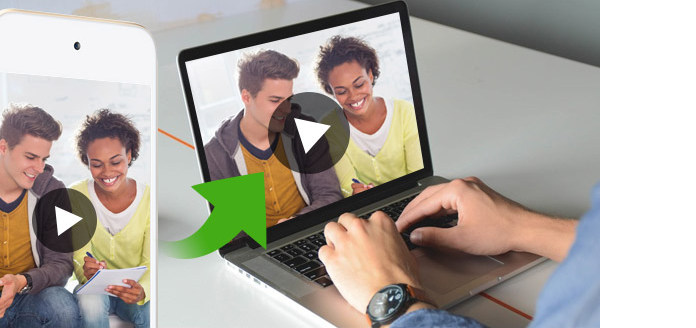
Trasferisci video da iPod a computer
Come trasferire video da iPod a PC? Di solito abbiamo bisogno di risolvere tali problemi di trasferimento da iPod a computer, copia da un iPod a un altro iPod o trasferimento da computer a iPod. Come ti abbiamo detto, diversi motivi per cui è necessario trasferire video da iPod Touch al computer. Per questi motivi c'è solo una soluzione che è perfetta per te - Aiseesoft FoneTrans. FoneTrans può facilmente trasferire video sul computer in pochi clic. Non perderai un singolo file durante il trasferimento di video utilizzando Aiseesoft FoneTrans. Aiseesoft FoneTrans può trasferire video da tutti i tuoi dispositivi iOS al computer, non solo all'iPod.
Caratteristiche principali
• Consentono di trasferire facilmente video da iPod Touch al computer senza perdere nulla.
• Non solo esegue facilmente il backup dei video, ma supporta anche il trasferimento di più file senza utilizzare iTunes.
• Consentono anche di trasferire i video direttamente nella libreria di iTunes in modo da poter creare facilmente la libreria di iTunes.
• FoneTrans è in grado di gestire anche file multimediali e dati iPod.
• FoneTrans ricostruisce la libreria di iTunes con un clic.
• FoneTrans supporta la conversione automatica di file non supportati in file supportati.
• FoneTrans supporta completamente tutti i dispositivi iOS, come iPhone, iPod e iPod.
• È completamente compatibile con iOS 12.
Passo 1 Scarica e installa FoneTrans sul tuo computer. Avvialo e collega il tuo iPod al computer con il suo cavo USB. Dopo la connessione, puoi visualizzare le informazioni sul tuo iPod nell'interfaccia principale.
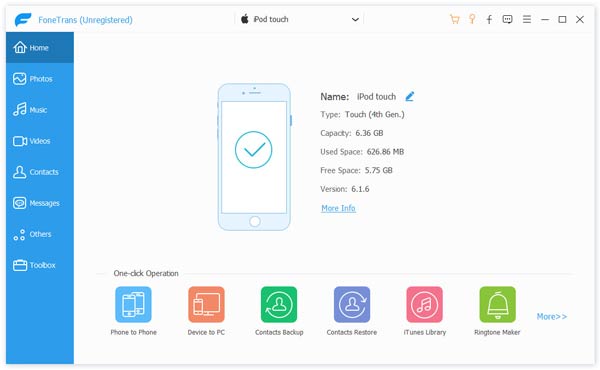
Passo 2 Clicchi Media dalla colonna di sinistra e attendi che FoneTrans carichi tutti i file multimediali dal tuo iPod. Dopo alcuni secondi, puoi vedere tutti i tuoi file multimediali sul tuo iPod. È possibile visualizzare i file multimediali specifici selezionando il tipo classificato nella parte superiore della finestra. Qui puoi controllare i tuoi film e programmi TV scaricati, ecc. File video. Scegli i video che desideri trasferire sul computer, oppure puoi selezionare tutto e quindi fare clic Esporta a > Esporta su computer e seleziona una cartella per ricevere i video trasferiti sul tuo computer.
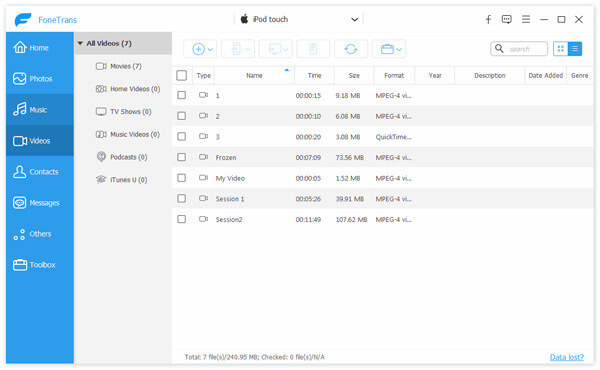
Passo 3 Se desideri trasferire i video registrati dell'iPod sul computer, vai su Foto> Video per trovare tutti i video registrati. Scegli tutti i video o specifici che desideri esportare sul computer facendo clic Esporta a > Esporta su computer per selezionare una cartella e fare clic OK per iniziare a importare video sul tuo computer Windows.
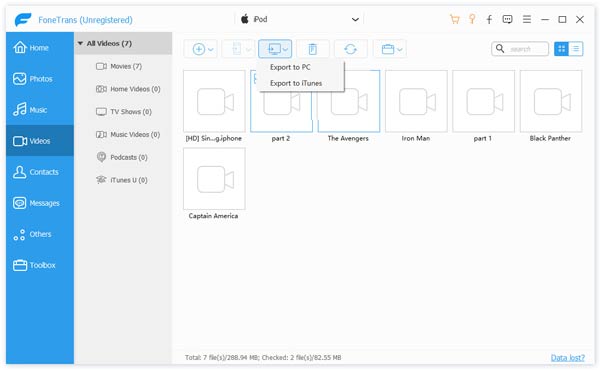
Con questo software di trasferimento iPod, non solo puoi trasferire i tuoi video registrati ma anche scaricare film, programmi TV, video musicali, ecc. Sul tuo computer con un solo clic. Sarebbe il modo migliore per mettere video iPod sul tuo computer.
Collega il tuo iPod touch al computer Windows 7 e la finestra AutoPlay si aprirà automaticamente. Clic Importa immagini e video utilizzando Windows > Importare e quindi trasferire video e foto dal tuo iPod al computer.
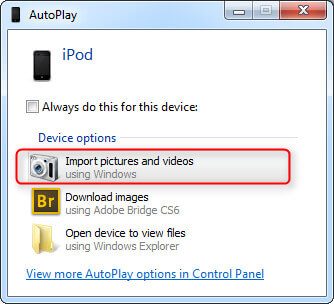
Collega il tuo iPod al computer Windows 8 e fai clic su "Il computer". Fai clic destro sul dispositivo iPod per scegliere Importa immagini e video, selezionare Importa tutti i nuovi oggetti ora e quindi fare clic Successivo per trasferire video iPod sul tuo computer Windows 8.

Per gli utenti di Windows 10, l'app Foto è molto utile quando si desidera trasferire video da iPod touch a computer Windows 10. Collega il tuo iPod touch a Windows 10 e avvia l'app Foto sul computer.

Seleziona Importare pulsante nell'angolo in alto a destra dell'interfaccia e seguire le istruzioni. Seleziona automaticamente nuove foto e video che non hai ancora importato sul tuo computer.

Puoi anche utilizzare iCloud Photo Library per scaricare e trasferire i tuoi video iPod sul tuo computer. Con Photo Library, foto e video sono sincronizzati con iCloud e altri dispositivi come computer o laptop.
Passo 1 Abilita iCloud Photo Library sul tuo iPod navigando verso Impostazioni profilo > Foto e fotocamera e assicurati di avere spazio sufficiente nel tuo account iCloud.
Passo 2 Installa iCloud per Windows sul tuo computer e avvialo. Clic Opzioni accanto a Foto. Qui è possibile selezionare la casella accanto per scaricare nuove foto e video sul mio computer e selezionare il percorso del file che si desidera trasferire video da iPod al computer.

Trasferire i tuoi video da iPod al computer con File Explorer è anche un modo disponibile per spostare i video di iPod sul tuo computer. Tutto ciò che serve è collegare l'iPod al computer tramite un cavo USB.
Passo 1 Collega il tuo iPod e premi il tasto Windows + E per avviare la finestra Esplora file.
Passo 2 Sblocca il tuo iPod e tocca Affidati ad questo computer se si apre per consentire al computer di accedere ai dati dell'iPod. Fai clic sul tuo iPod da Questo computer e fai doppio clic su Memoria interna sulla destra e apri la cartella DCIM. Qui vedrai più di una cartella che contengono foto e video sul tuo iPod.
Passo 3 Fai clic su ciascuna cartella e controlla i video del tuo iPod. Seleziona tutti i file filess o solo sulla cartella e copiali e incollali nella cartella. Questo è tutto. Sei riuscito a trasferire video da iPod a computer.

In questo articolo, presentiamo alcuni modi utili per aiutarti a trasferire i video di iPod sul computer. Spero che tu possa trovare il modo adatto per trasferire video da iPod sul tuo computer.